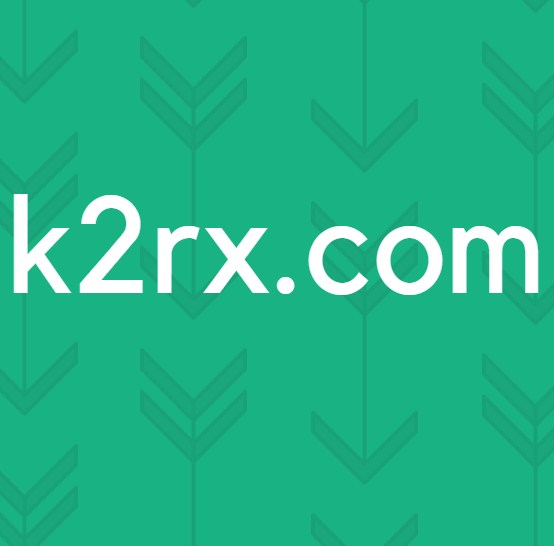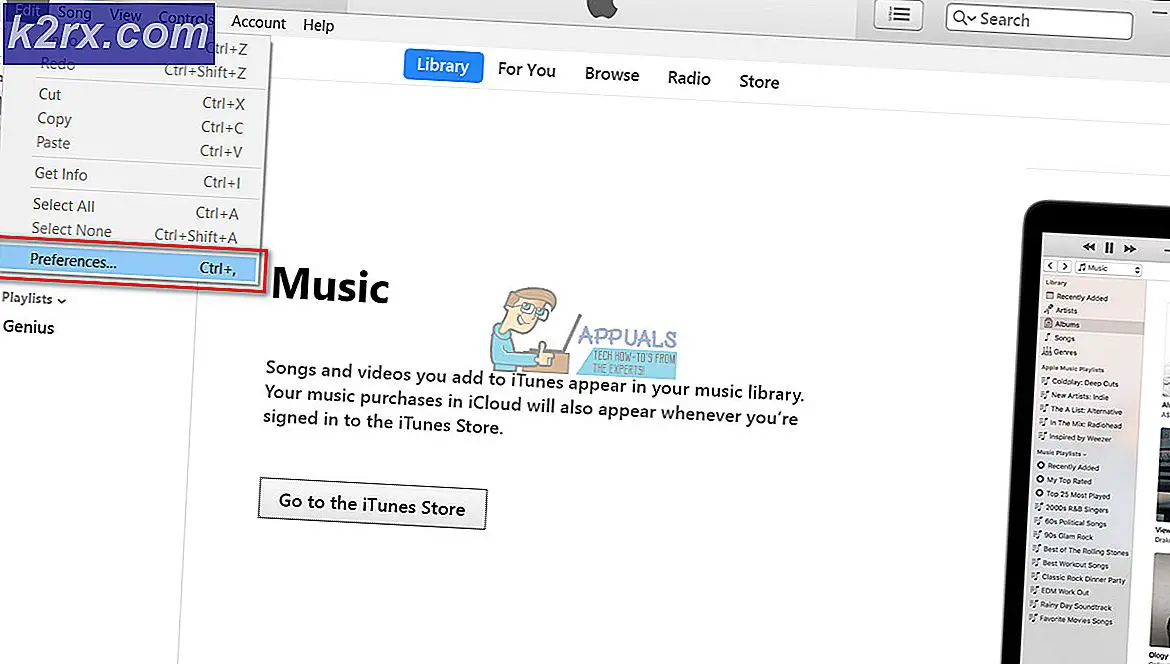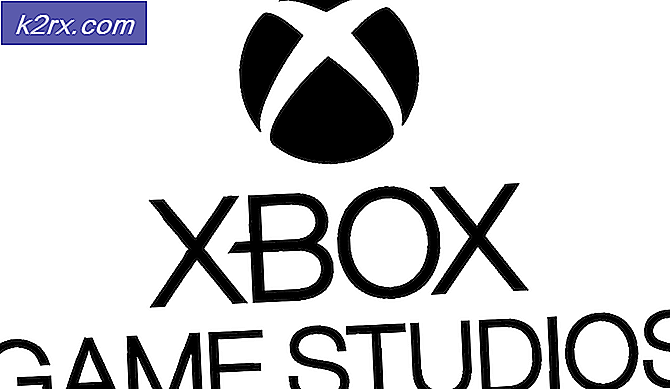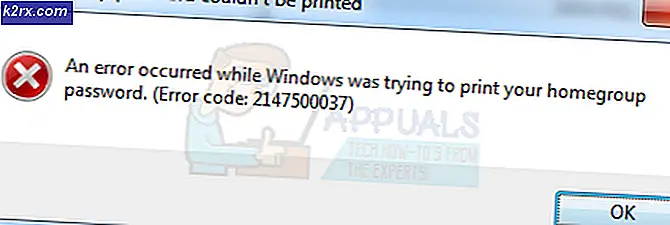แก้ไข: Nexus Mod Manager ไม่ได้ตั้งค่าให้ทำงานกับ Skyrim
Nexus Mod Manager (NMM) เป็นซอฟต์แวร์โอเพนซอร์สที่ช่วยให้ผู้ใช้สามารถติดตั้งดาวน์โหลดและจัดการไฟล์ได้อย่างง่ายดายโดยใช้อินเทอร์เฟซที่ครอบคลุม เป็นที่ทราบกันดีว่าให้ผู้ใช้ได้รับประสบการณ์การม็อดที่ไม่ยุ่งยากโดยไม่ต้องอาศัยความเชี่ยวชาญมากนัก
เช่นเดียวกับเกมอื่น ๆ อีกมากมาย Nexus Mod Manager ยังรองรับการดัดแปลงใน Skyrim แม้ว่ากระบวนการทั้งหมดของ Skyrim ที่ตรวจพบจะเป็นไปโดยอัตโนมัติและไม่จำเป็นต้องป้อนข้อมูลใด ๆ แต่ผู้ใช้อาจพบข้อความแสดงข้อผิดพลาด "ไม่ได้ตั้งค่า Nexus mod manager ให้ทำงานกับ Skyrim” ข้อความแสดงข้อผิดพลาดนี้เป็นปัญหามาก แต่ไม่ต้องกังวล เรามีคุณครอบคลุม
อะไรเป็นสาเหตุของข้อความแสดงข้อผิดพลาด“ Nexus Mod Manager ไม่ได้รับการตั้งค่าให้ทำงานกับ Skyrim” ใน NMM
ข้อความแสดงข้อผิดพลาดระหว่างการสนทนาส่วนใหญ่เกิดขึ้นหลังจาก Skyrim Special Edition เปิดตัว หลังจากการวิจัยและวิเคราะห์กรณีของผู้ใช้อย่างละเอียดเราพบสาเหตุต่อไปนี้ซึ่งอาจทำให้เกิดข้อความแสดงข้อผิดพลาดที่กำลังสนทนา
ก่อนที่เราจะดำเนินการแก้ไขปัญหาต่างๆตรวจสอบให้แน่ใจว่าคุณมีการเชื่อมต่ออินเทอร์เน็ตที่ใช้งานได้บนคอมพิวเตอร์ของคุณ นอกจากนี้คุณควรเข้าสู่ระบบในฐานะผู้ดูแลระบบเนื่องจากเราจะจัดการไฟล์ระบบบางไฟล์
โซลูชันที่ 1: การตรวจสอบเวอร์ชันของ Mods
สิ่งแรกที่เราควรตรวจสอบให้แน่ใจก็คือคุณกำลังดาวน์โหลดม็อดที่ถูกต้องสำหรับเกมของคุณ หากคุณกำลังพยายามใช้ mods ของ Skyrim ที่เรียบง่าย ใน Skyrim Special Edition คุณจะพบข้อความแสดงข้อผิดพลาดทันที
Skyrim สองเวอร์ชันนี้มีความแตกต่างกันมากในแง่ของคุณสมบัติและสถาปัตยกรรม ม็อดของพวกเขานั้นเป็นอิสระเช่นกัน โดยปกติ ผู้ใช้จะไม่แยกความแตกต่างระหว่างสองเวอร์ชันและพยายามติดตั้งม็อดปกติลงในเวอร์ชันตรงข้าม นำทาง กลับไปที่เว็บไซต์ที่คุณดาวน์โหลด mods และตรวจสอบให้แน่ใจว่าคุณใช้ using เวอร์ชันที่ถูกต้อง. Skyrim Special Edition จะมีม็อดแยกต่างหากจาก Skyrim คุณสามารถ Google เพื่อดูข้อมูลที่ชัดเจนยิ่งขึ้น
โซลูชันที่ 2: การลบการกำหนดค่าผู้ใช้ NMM
เช่นเดียวกับแอปพลิเคชันอื่น ๆ NMM ยังสร้างการกำหนดค่าผู้ใช้ชั่วคราวเพื่อใช้ในกระบวนการทำงาน ไฟล์การกำหนดค่าผู้ใช้เหล่านี้อาจเสียหายได้ง่ายและส่งข้อมูลที่ไม่ดีไปยังแอปพลิเคชันทุกครั้งที่ทำงาน ให้คิดว่าการกำหนดค่าผู้ใช้เหล่านี้เป็นแหล่งข้อมูลหลักที่แอปพลิเคชันโหลดขึ้นก่อนที่จะเริ่มการทำงานของโมดูลทั้งหมด ในโซลูชันนี้เราจะไปที่ข้อมูลแอปพลิเคชันใน Windows ของคุณและลบการกำหนดค่าผู้ใช้ของ NMM จากนั้นเมื่อเราเรียกใช้แอปพลิเคชัน NMM จะทราบว่าไม่มีการกำหนดค่าใด ๆ อยู่และจะสร้างการกำหนดค่าใหม่ตั้งแต่ต้น
- กด Windows + R พิมพ์“%ข้อมูลแอพ%” ในกล่องโต้ตอบแล้วกด Enter
- เมื่อหน้าต่างปรากฏขึ้นคุณจะสังเกตเห็นว่าคุณอยู่ในไฟล์ โรมมิ่ง นำทาง ถอยหลังหนึ่งก้าว และเข้าไป ท้องถิ่น.
- ตอนนี้ไปที่ไดเร็กทอรีต่อไปนี้:
C: \ Users \ ชื่อผู้ใช้ \ appdata \ local \ black tree gaming \ somefolder \ modversionnumber
ตอนนี้ ลบ มีไฟล์อยู่และรีสตาร์ทคอมพิวเตอร์ของคุณ หลังจากรีสตาร์ทตรวจสอบว่าปัญหาได้รับการแก้ไขหรือไม่
อาจมีหมายเลขการปรับเปลี่ยนเพียงรายการเดียว แต่หากมีหลายรายการให้ลบทั้งหมดทีละรายการต่อไปจนกว่าปัญหาจะได้รับการแก้ไข
โซลูชันที่ 3: การเปลี่ยนไดเร็กทอรีของ NMM
หากทั้งสองวิธีข้างต้นไม่ได้ผลเราสามารถลองเปลี่ยนไดเร็กทอรีของ Nexus Mod Manager ด้วยตนเอง การดำเนินการนี้จะบังคับให้โปรแกรมเริ่มต้นการทำงานที่ทำงานอยู่ใหม่ และสร้างไฟล์การกำหนดค่าและข้อมูลผู้ใช้ใหม่บนคอมพิวเตอร์ของคุณ ตรวจสอบให้แน่ใจว่าคุณได้เข้าสู่ระบบในฐานะผู้ดูแลระบบบนคอมพิวเตอร์ของคุณก่อนดำเนินการต่อ หากไม่ได้ผลคุณสามารถยกเลิกการเปลี่ยนแปลงได้ตลอดเวลา
- ไปที่ไดเร็กทอรีที่คุณติดตั้ง NMM กด Windows + E. เพื่อเปิด File Explorer และไปที่ตำแหน่งนั้น นี่คือไดเร็กทอรีเริ่มต้น:
C: \ Program Files (x86) \ Nexus Mod Manager
หรือ
C: \ Program Files \ Nexus Mod Manager
- หลังจากค้นหาโฟลเดอร์แล้ว คัดลอกโฟลเดอร์ ไปยังตำแหน่งอื่น (ย้ายโฟลเดอร์) ที่นี่ตำแหน่งอื่นระบุไดเร็กทอรีนอกเหนือจากที่เคยมีอยู่
หาก NMM ของคุณอยู่ที่ตำแหน่งอื่นแทนที่จะเป็นค่าเริ่มต้นให้ย้ายไปยังไดเร็กทอรีที่อยู่ด้านบน
โดยพื้นฐานแล้ว เรากำลังเปลี่ยนตำแหน่งของ NMM ด้วยตนเอง
- หลังจากเสร็จสิ้นการย้ายให้คลิกขวาที่แอปพลิเคชันและเลือก เรียกใช้ในฐานะผู้ดูแลระบบ. อดทนรอจนกว่าแอปพลิเคชันจะเริ่มต้น ตรวจสอบว่าปัญหาได้รับการแก้ไขแล้วหรือไม่
โซลูชันที่ 4: การถอนการติดตั้ง Nexus Mod Manager
หากวิธีการข้างต้นไม่ได้ผลอาจหมายความว่า Nexus Mod Manage มีไฟล์การติดตั้งที่เสียหายและคุณต้องถอนการติดตั้งแอปพลิเคชันทั้งหมดเพื่อรีเฟรชอย่างสมบูรณ์ ตรวจสอบให้แน่ใจว่าคุณได้สร้างข้อมูลสำรองของแอปพลิเคชันไปยังไดรฟ์ภายนอกเพื่อให้คุณมีสำเนาเสมอในกรณีที่มีบางอย่างผิดพลาด ตรวจสอบให้แน่ใจว่าคุณได้ลงชื่อเข้าใช้ในฐานะผู้ดูแลระบบและมีอินเทอร์เน็ตเพื่อให้คุณสามารถดาวน์โหลดสำเนาใหม่ได้
- กด Windows + R พิมพ์“appwiz.cpl” ในกล่องโต้ตอบแล้วกด Enter
- เมื่ออยู่ในตัวจัดการแอปพลิเคชันให้ค้นหา Nexus Mod Manager คลิกขวาแล้วเลือก ถอนการติดตั้ง.
- ตอนนี้รอให้กระบวนการถอนการติดตั้งเสร็จสิ้น หลังจากนั้นให้รีสตาร์ทคอมพิวเตอร์และไปที่เว็บไซต์อย่างเป็นทางการของ Nexus Mod Manager เพื่อดาวน์โหลดแพ็คเกจการติดตั้ง
หากคุณไม่เห็น NMM ในตัวจัดการแอปพลิเคชันของคุณให้ไปที่ไดเร็กทอรี NMM ค้นหาไฟล์ปฏิบัติการ ‘uninstall.exe’. คลิกขวาแล้วเลือก เรียกใช้ในฐานะผู้ดูแลระบบ.
บันทึก: ดำเนินการตามแนวทางที่ 3 ด้วยก่อนที่จะติดตั้งซอฟต์แวร์ใหม่บนคอมพิวเตอร์ของคุณ
โซลูชันที่ 5: การรีเฟรช Skyrim
หากวิธีการทั้งหมดข้างต้นไม่ได้ผล เราสามารถลองรีเฟรชไฟล์เกมของ Skyrim แล้วลองอีกครั้ง ไฟล์เกมที่เสียหายนั้นไม่มีอะไรใหม่และการรีเฟรชด้วยตนเองง่ายๆมักจะช่วยแก้ปัญหาได้ ตรวจสอบให้แน่ใจว่าความคืบหน้าของคุณได้รับการบันทึกและคุณได้สำรองข้อมูลไว้ล่วงหน้าทางออนไลน์
บันทึก: หากคุณกำลังพยายามเปิด Skyrim ออฟไลน์ผ่าน Steam ขอแนะนำให้คุณออนไลน์พร้อมกันและอัปเดตเกมเป็นรุ่นล่าสุด
ขั้นแรกเราจะพยายามลบการกำหนดค่าภายในของเกม จากนั้นเราจะตรวจสอบว่าปัญหายังคงมีอยู่หรือไม่ หากไม่เป็นเช่นนั้นแสดงว่ามีปัญหาบางอย่างกับไฟล์ชั่วคราว หากคุณยังคงได้รับข้อความแสดงข้อผิดพลาดคุณสามารถย้ายไปยังส่วนเพิ่มเติมของโซลูชันและถอนการติดตั้ง Skyrim ได้อย่างสมบูรณ์
- ปิดเกมอย่างสมบูรณ์ ตอนนี้ไปที่ไดเร็กทอรีที่ติดตั้ง Steam และลบโฟลเดอร์“appcache” Steam จะสร้างสิ่งนี้โดยอัตโนมัติในครั้งถัดไปที่เริ่มต้นระบบ
- ตอนนี้ไปที่ไดเรกทอรีของ Skyrim ตำแหน่งเริ่มต้นคือ:
C: \ Users \” ชื่อผู้ใช้” \ Documents \ MyGames
- ตอนนี้ลบสองไฟล์ต่อไปนี้:
Skyrim.ini SkyrimPrefs.ini
- ปิดคอมพิวเตอร์ของคุณอย่างสมบูรณ์ หลังจากปิดไปแล้วสองสามนาทีให้เปิดอีกครั้งและตรวจสอบว่าคุณสามารถเปิดเกมโดยเปิดใช้งานม็อดได้โดยไม่มีปัญหาใด ๆ
หากปัญหายังคงมีอยู่ให้ทำตามขั้นตอนที่ระบุด้านล่าง:
- เปิดไคลเอนต์ Steam ของคุณ คลิกที่ ห้องสมุด ไอคอนปรากฏที่ด้านบนของหน้าจอ
- ตอนนี้ในบานหน้าต่างนำทางด้านซ้ายของคุณเกมทั้งหมดที่มีอยู่ใน Steam ของคุณจะพร้อมใช้งาน คลิกขวาที่ Skyrim แล้วเลือก ถอนการติดตั้ง.
- ตอนนี้ทำตามโซลูชันที่ 2 และไปที่ร้านค้า Steam เพื่อดาวน์โหลดเกมอีกครั้งตั้งแต่เริ่มต้น อย่าลืมรีสตาร์ทคอมพิวเตอร์ระหว่างขั้นตอนต่างๆ
บันทึก: คุณจะต้องใช้ข้อมูลรับรองของคุณเพื่อเข้าสู่ระบบบัญชี Steam (หากคุณยังไม่ได้เข้าสู่ระบบ)
โซลูชันที่ 6: การใช้ทางเลือกอื่น
หาก Nexus Mod Manager ของคุณยังคงไม่ทำงานตามที่คาดไว้ คุณสามารถลองเปลี่ยนไปใช้ทางเลือกอื่นที่เป็นที่นิยม เช่น กระแสน้ำวน. ซอฟต์แวร์เหล่านี้มักจะทำงานเช่นเดียวกับ NMM และมีความแตกต่างน้อยมาก แน่นอน คุณจะต้องทำความคุ้นเคยกับ UI เล็กน้อยและย้ายไฟล์ม็อดแต่ละไฟล์ก่อนจึงจะสามารถใช้งานได้
คุณสามารถไปที่เว็บไซต์อย่างเป็นทางการของ Vortex และดาวน์โหลดไฟล์ปฏิบัติการไปยังตำแหน่งที่สามารถเข้าถึงได้ ติดตั้งแพคเกจโดยใช้ผู้ดูแลระบบและก่อนเริ่มตรวจสอบให้แน่ใจว่าคุณรีสตาร์ทคอมพิวเตอร์
บันทึก: นอกจากนี้เรายังได้รับการร้องเรียนว่ามีข้อผิดพลาดเกิดขึ้นหาก Nexus Mod Manager ถูกคัดลอกจากฮาร์ดไดรฟ์ภายนอกและไม่ได้ติดตั้งอย่างถูกต้องโดยใช้วิธีการแบบเดิม หากเป็นกรณีนี้ ตรวจสอบให้แน่ใจว่าคุณได้ลบไฟล์ที่มีอยู่ออกและติดตั้งแอปพลิเคชันใหม่ทั้งหมด